Задуматься о том, как с помощью компьютера можно создать раскраску заставило участие в Республиканском творческом конкурсе раскрасок «Раскрась мир яркими красками!» Он и сейчас проводится (дедлайн до 12 октября 2018).
К работе по созданию раскрасок привлек и сына. Естественно резко ограничил время, проведенное за компьютером, и часть довольно трудоёмкого процесса (глазки сильно нагружает) по подчистке от мелких графических артефактов, которые мешают в создании раскраски.
Выбор номинации конкурса. Что следует учесть при выборе фото для обработки.
Организаторы конкурса предложили несколько номинаций. Выбрали для себя номинацию «Любимая Йошкар-Ола». Художники из нас не очень… Поэтому решили для создания раскраски выбрать фотографии. Встала задача, как из фотографий Йошкар-Олы выбрать узнаваемые всеми жителями объекты (хотелось бы, чтобы они были интересны детям и организаторам) и желательно, чтобы не было большого количества деталей. Придется упрощать количество деталей для раскрашивания на готовой раскраске, ведь целевая группа, которая интересуется раскрасками – маленькие дети. Им может быть затруднительным раскрашивать отдельные кирпичики на зданиях.
При выборе фотографии необходимо обратить внимание на следующие особенности фото, которые будут значительно затруднять создание раскраски:
• Объект должен быть (желательно) равномерно освещен.
• Не должно быть резких теней.
• Не должно быть на фотографии закрывающих объект деревьев и кустарников. Или минимизировать их.
• Каждая отдельная деталь объекта для создания раскраски должна быть довольно равномерно окрашена.
Фотографии выбраны. Одна из таких фотографий – скульптурная композиция на улице Эшпая. Это всем известные детские персонажи их мультфильма.

Осталось выбрать удобное программное обеспечение для работы с ним. Попробуем на примере работы с этой фотографией рассказать, как создавать раскраску из фотографии.
Для работы с фотографиями выбрал довольно старую версию Adobe Photoshop CS2, которая имелась на стареньком ноутбуке.
Создание раскраски
Загрузив фотографию, нам необходимо превратить цветную фотографию в черно-белую. Чтобы сохранить мелкие детали, выбираем режим Grayscale (оттенки серого).
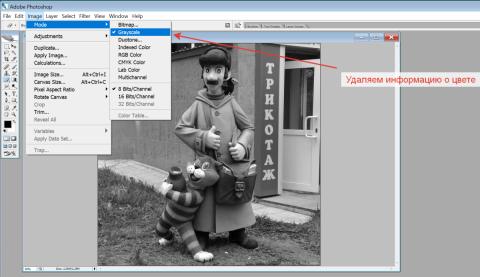
Фотография обработана. На следующем этапе выбираем простой фильтр Photocopy.
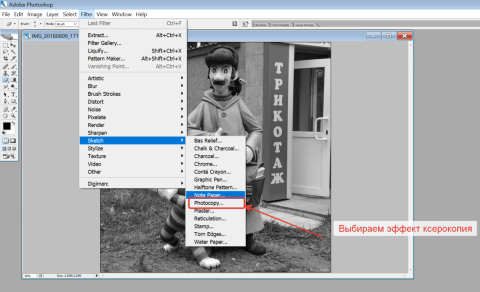
Он позволит приблизить исходную фотографию к итоговому результату в виде раскраски. На скриншоте видно, что детали объекта зашумлены и содержат графические артефакты. С помощью ползунков фильтра (их всего два) можно добиться максимально приемлемого результата. Но в любом случае понадобится ручной труд для очистки поверхностей и избавления от лишних деталей.
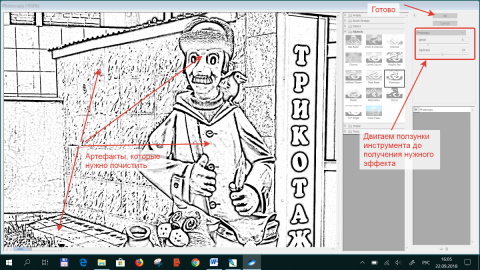
На этом скриншоте видно, как постепенно чистится поле раскраски.
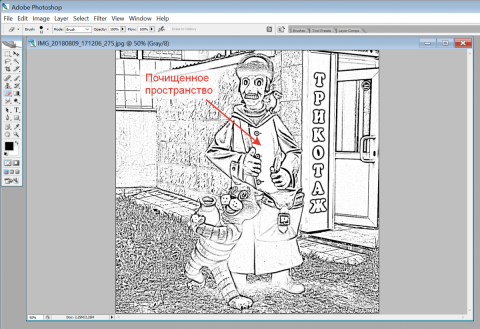
Примеры созданных из фотографий раскрасок:

После довольно кропотливой и утомительной (для глазок) работы, может получиться раскраска, которую с удовольствием, после распечатывания на листе, могут раскрасить цветными карандашами малыши.
Успешной работы!


